エクセルでは、直線や曲線を引く機能がありますが、波線はどうやって引くのでしょうか。
このページでは、エクセルで省略に使えるきれいな波線を引く方法をご紹介します。
スグにためセル! – ここを読めばすぐ使える
エクセルできれいな波線を引くには、「図形」メニューの「波線」や「小波」ではなく「曲線」を使って、セルの枠線の交点を順番にクリックするときれいに波線が引けます。
1 「挿入」タブの「図形」から「曲線」を選択する。
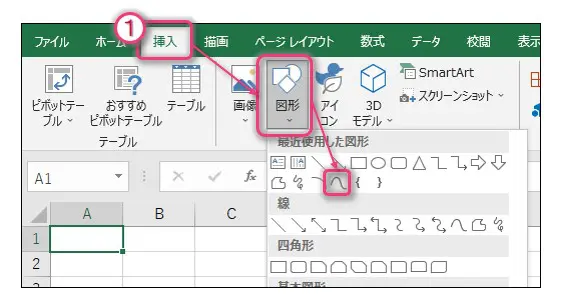
2 セルの枠線の交点を順番にクリックすると波線が引ける。
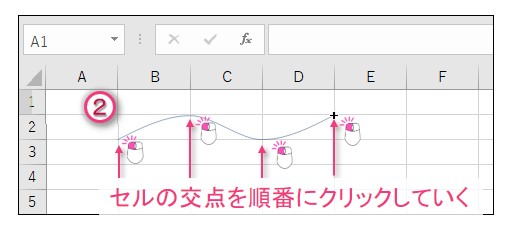
※ より詳しい解説はここから下に続きます。
エクセル標準の「波線」「小波」を使ってみる
実は、エクセルには「波線」や「小波」という図形があります。
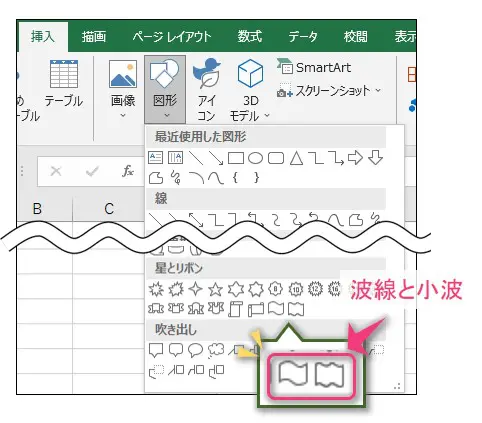
でも、これらの図形では、波の数が少なすぎるんです。
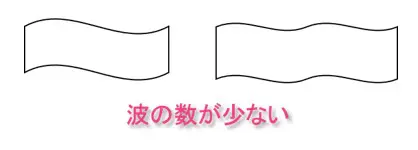
そのため、横に伸ばすと、ゆる~い波線になってしまいます。
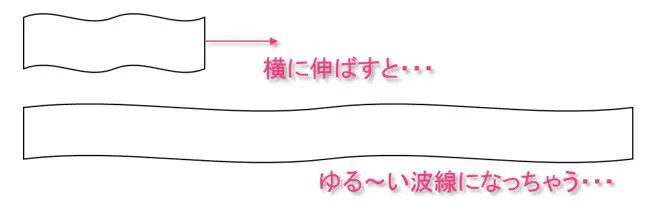
そして、1本線ではありません。あくまでも図形です。線ではないんです。

ということで、もっと使い勝手の良い波線の描き方をご紹介します。
曲線を利用して波線を引く
実は、波線は「挿入」タブの「図形」にある「曲線」を利用しても描くことができます。
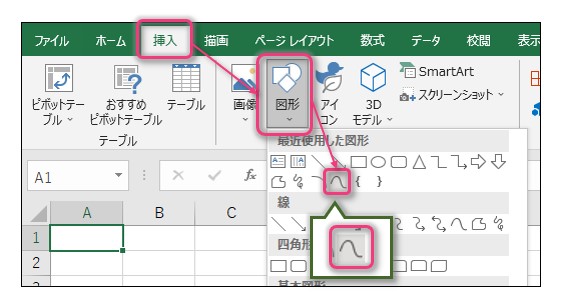
「曲線」を選択した後、波の山と谷にしたい部分をクリックしていけば、波線になります。
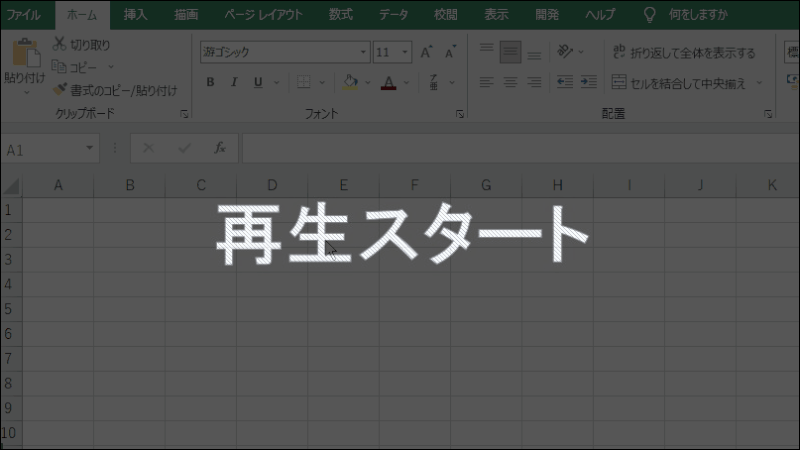
しかし、上の動画のようにフリーハンドで波線を描こうとするとうまく描けません。
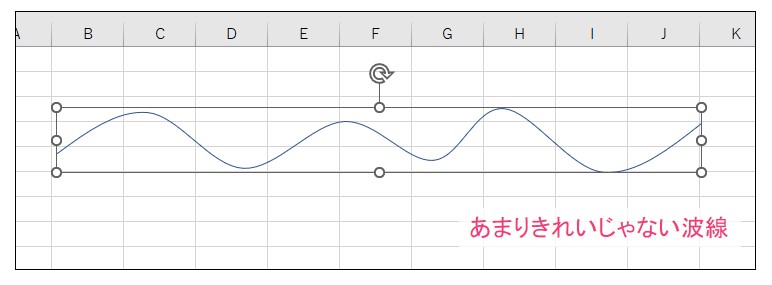
やや大げさに書いたのですが、高さや幅がばらばらで、あまりきれいじゃない波線になってしまいました・・・。
では、どうやればきれいな波線が描けるのでしょうか。
セルの枠線を利用して波線を引く
きれいな波線がどのようなものかというと、波の幅が揃っていて、波の高さも揃っている波線がきれいな波線と言えるでしょう。
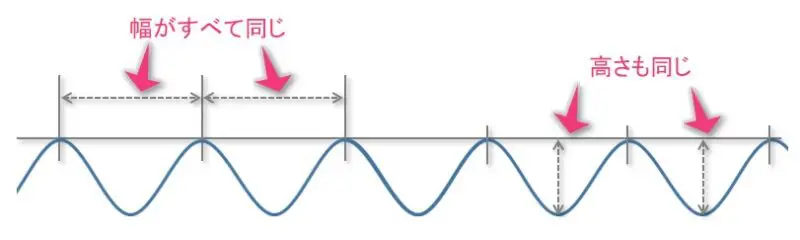
ということで、波の高さと幅を揃えればいいのですが、幸いにも、波線を引くのはエクセルの中です。
エクセルには、セルの枠線がありますので、これを目安にして波線を引けばいいのです。
それでは、実際にやってみましょう。
「挿入」タブから「図形」「曲線」と選択し、セルの縦の枠線と横の枠線の交差したポイント(交点)を順番にクリックしていきます。
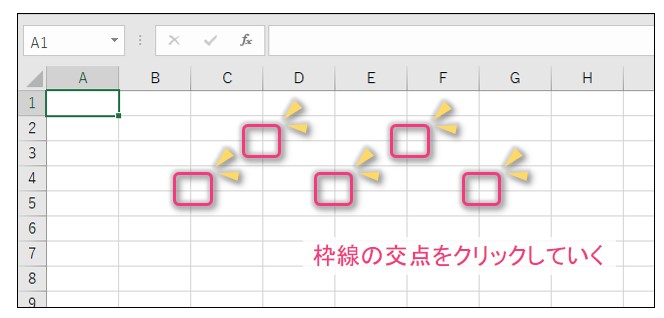
曲線の最後はダブルクリックをすることで終了することができます。
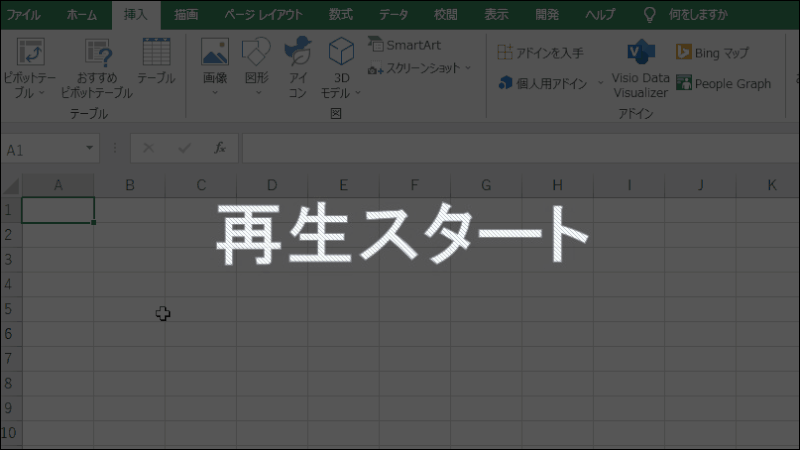
これできれいな波線を引くことができましたね。
セルの幅や高さを揃えることができないときの対処法
この波線を引くときは、前提として、セルの幅と高さをそれぞれ揃えておく必要がありますが、すでに作業中のエクセルの場合は、セルの幅や高さを変更してしまって、揃っていないことがありますよね。波線を引くためにわざわざセルの幅や高さを元に戻さなければならないのでしょうか。
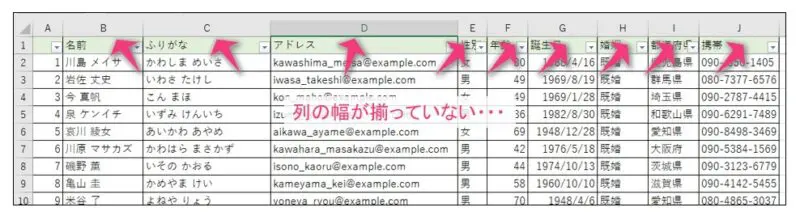
いいえ、その必要はありません。
もしセルの幅や高さを変更してしまっていたら、新しいシートを追加して、そこで作業してしまえばいいのです。
新しいシートを追加するとセルの高さや幅はそれぞれ揃った状態になりますよね。
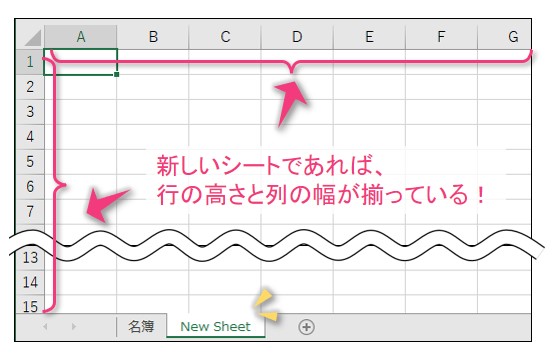
こうして新しいシートで描いた波線を、利用したいシートにコピーすればいいのです。
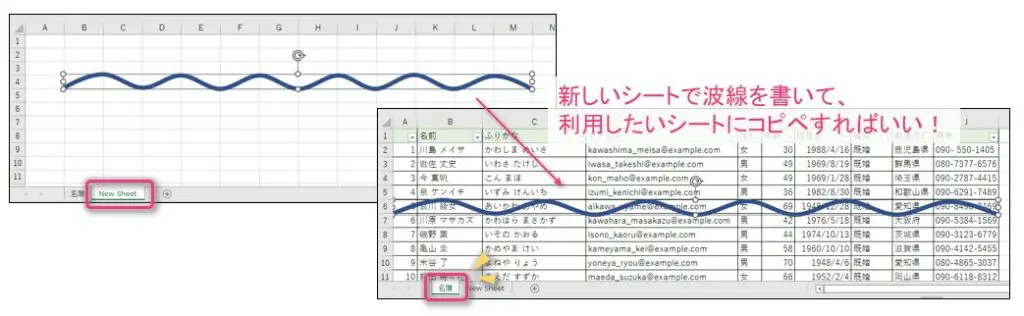
最後に、不要になったシートも削除しておきましょう。
こんなときはためセナイ・・・
セルの枠線の交点を使って波線を描くということは、Altキーを使えばいいんだなと思った方もいるかもしれませんね。
というのも、Altキーを使って直線を引けば、線がきちんとセルの枠線や交点の上にくっつくんですよね。
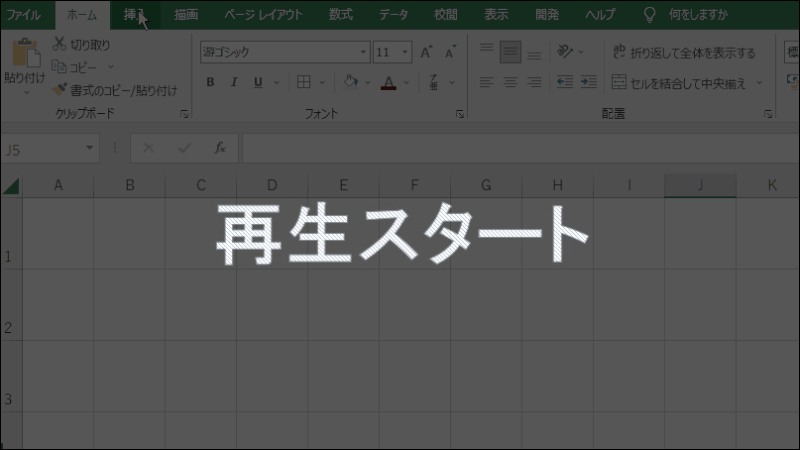
しかし、残念ながら、曲線に関してはAltキーを押しながら描いても、きれいにセルの枠線にマウスがくっつかないのです。
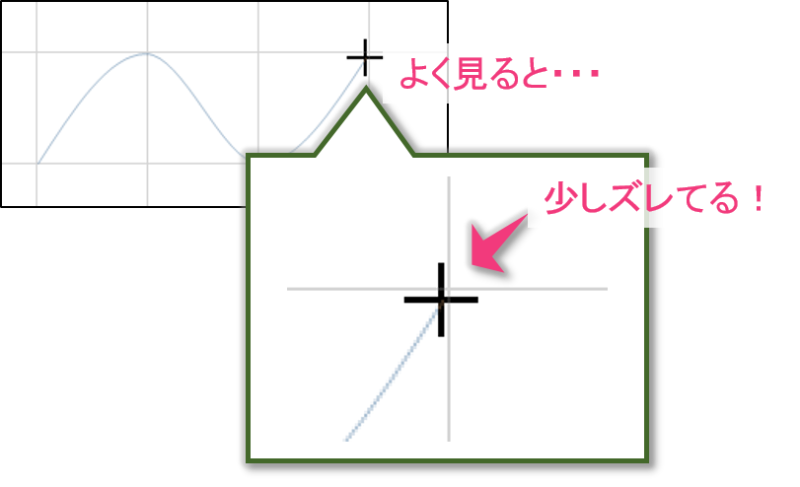
それでも、交点を目安にして曲線を引けば、目安がないときよりもきれいな波線を引くことができますし、どうしてもズレるのが嫌だという場合は、エクセルを拡大して、曲線を引くといいですよ!
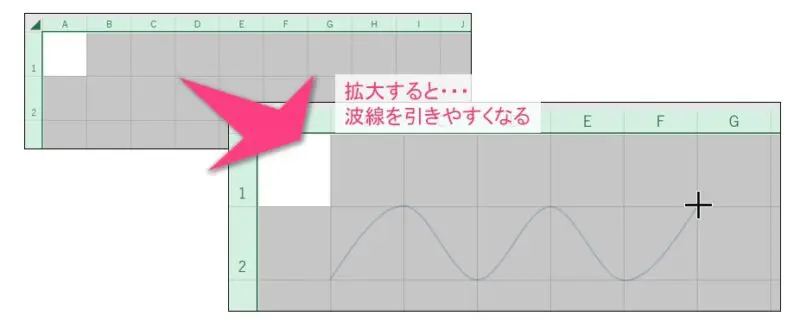
エクセルを拡大するには、Ctrlキーを押しながらマウスホイールを上に回すのが最も簡単です。
まとめ
ということで、エクセルでは、グラフで省略をあらわしたり、長い表の省略をあらわしたりと、何かと波線を使いたいときが出てきます。
そんな時には、今回ご紹介した方法できれいな波線を引きましょう。
以上、このページでは、エクセルで省略に使えるきれいな波線を引く方法をご紹介しました。



